MIXING & EFFEKTER
Razer Chroma er en visualiseringseffekt til at styre Razer Chroma-aktiveret hardware, herunder: bærbare computere, tastaturer, mus, musemåtter og headsets fra FL Studio.
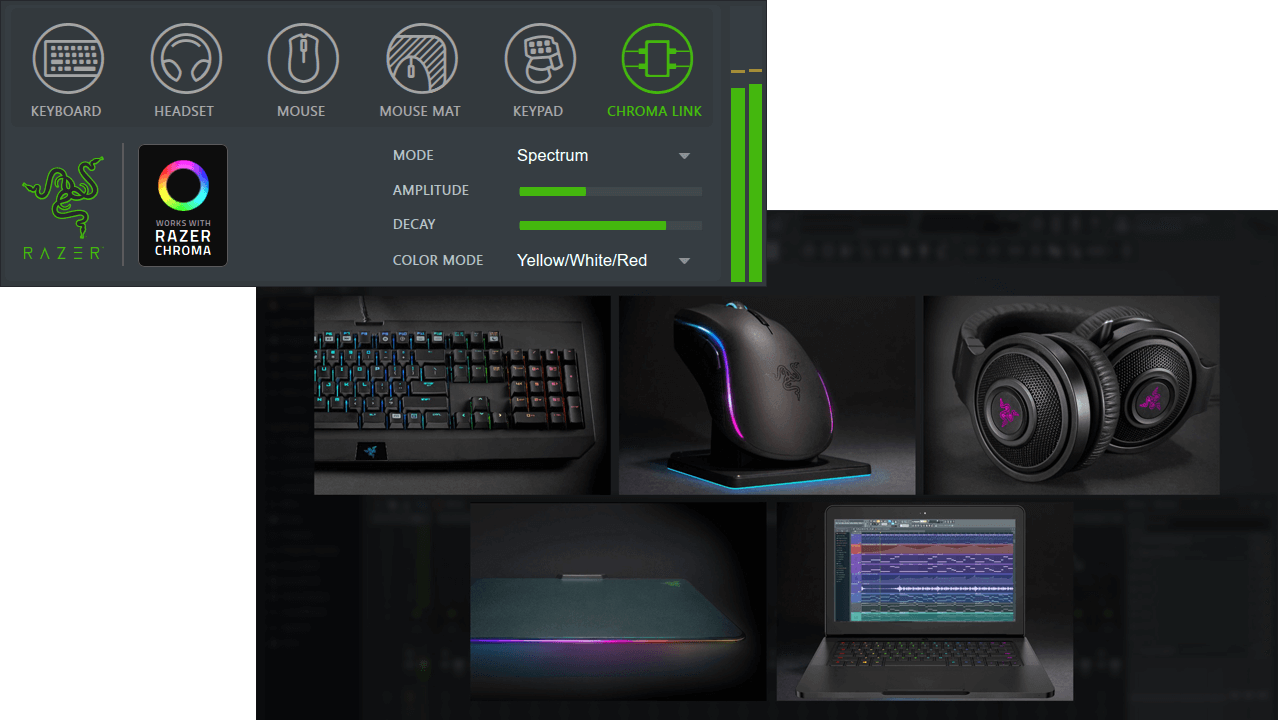
Parametre
Razer Chroma er en visualiseringseffekt. Den reagerer på projektets tempo eller lydinput fra det Mixer Track, den er indlæst på. Du kan bruge så mange Razer Chroma-plugins, som du har enheder, eller bruge et til at styre dem alle.
Devices
Vælg den eller de Razer Chroma-enheder, der skal styres. Hvis du vil styre mere end én Razer Choma-enhed uafhængigt, skal du bruge et separat Razer Chroma-plugin pr. enhed og kun aktivere den/de ønskede målenhed(er) på det.
- Keyboard – Razer Choma-tastatur til skrivning og visuelle effekter for laptop-tastatur.
- Headset – Razer Choma-aktiveret headset, visuelle effekter.
- Mouse – Razer Choma-aktiveret mus.
- Mouse Mat – Razer Choma-aktiveret musemåtte.
- Tastatur – Razer Choma enabled keypad.
- Chroma Link – Razer custom LED control.
Controls
- Mode – Vælg mellem:
- Spectrum – Peak-meter-agtig effekt som reaktion på forskellige frekvenser.
- Level – Peak-niveau, venstre og højre kanal.
- Metronome – Enhed/s pulserer i takt med projektets tempo/takt. Tastaturer viser belysning pr. takt.
- Plain – Statisk farve, ingen lydrelaterede effekter.
- Breathing – Langsomt pulserende belysning.
- Wave – Bølge af belysning fejer hen over enheden.
- Typing Piano – Oplyser Chroma-tastaturer til indtastning for at vise klavertastaturet. Sørg for, at Typing to piano keyboard er valgt i FL Studio for at afspille plugins.
- Amplitude – Justerer den visuelle effekts topniveau.
- Decay – Justerer den visuelle effekts henfaldstid.
- Color Mode – Vælg mellem en række forudindstillede farvemuligheder. Når der er angivet mere end én farve i en indstilling, vil der være et farveskift, der varierer med intensiteten af indgangslydsignalet.
- Razer Chroma (logo) – Besøg Razer Chroma-webstedet.
Indstilling af Chroma-enheder
Razer Chroma-plugin’et fungerer sammen med Razer Chroma-hardware på følgende måde:
- Sørg for, at du har den nyeste Razer Synapse-software installeret, og at dine Chroma-enheder er tilsluttet din computer.
- Åbn et FL Studio-projekt.
- Fra FL Studio Browser > Plugin Database > Effects > Visual skal du trække og slippe Razer Chroma-plugin’et på et mixer-spor, der modtager lyd.
- De tilgængelige enheder blive fremhævet på plugin’et. Klik på ikonet Refresh arrow (til højre for KEYPAD) for at registrere flere enheder, der er tilsluttet, efter at plugin’et blev tilføjet til projektet.
- Aktiver de enheder, du ønsker at styre, ved at klikke på deres ikoner. Vælg en indstilling for tilstand, amplitude, decay og farve for animationen.
- Lad yderligere Razer Chroma-plugins til forskellige mixer-spor for forskellige animationer til forskellige enheder.
Understøttede enheder
- Tastaturer:
- BlackWidow Chroma
- BlackWidow Chroma TE
- BlackWidow X Chroma
- BlackWidow X Chroma TE
- DeathStalker Chroma
- Mus:
- DeathAdder Chroma
- Diamondback
- Mamba
- Mamba TE
- Naga Epic Chroma
- Naga Chroma
- Musemåtter:
- Firefly
- Headsets:
- Kraken 7.1 Chroma
- Bærbare computere:
- Razer Blade 14″ (2016 Chroma model)
- Razer Stealth
- Tastaturer:
- Orbweaver Chroma
- Tartarus Chroma
OPMÆRKSOMHED: Ikke alle effekter er mulige på alle enheder.
Plugin-kreditter: